Comment personnaliser le centre de contrôle et la barre de menus sur votre Mac
Tout comme sur un iPhone ou un iPad, votre Mac dispose également d'un centre de contrôle que vous pouvez utiliser pour contrôler le Wi-Fi, Bluetooth, AirDrop, etc. De plus, vous pouvez personnaliser ce centre de contrôle comme vous le feriez sur d'autres appareils, bien qu'il soit un peu limité.
Voici comment personnaliser le centre de contrôle de votre Mac, et même votre barre de menus, à votre guise.
Où est Control Center sur un Mac ?
Sur la plupart des modèles d'iPhone ou d'iPad, vous pouvez accéder au Centre de contrôle en faisant glisser votre doigt depuis le coin supérieur droit. Et bien que vous ne puissiez pas glisser sur un Mac, le Centre de contrôle est toujours dans le coin supérieur droit de votre écran.
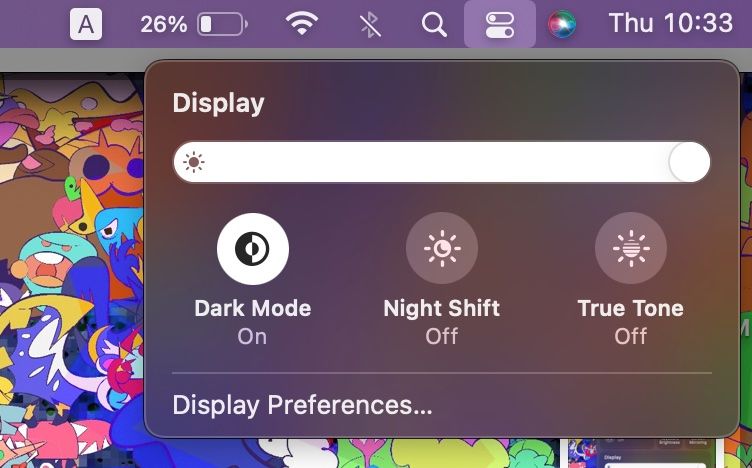
Tout ce que vous avez à faire est de cliquer sur l' icône Control Center . C'est une petite image de deux commutateurs qui se trouve dans la barre de menu en haut. À partir de là, vous pouvez cliquer sur n'importe quel élément pour le basculer, voir plus d'options disponibles ou faire glisser un curseur.
Par exemple, vous pouvez faire glisser le curseur Affichage pour régler votre luminosité ou vous pouvez cliquer dessus pour voir d'autres options comme le Mode sombre , Night Shift ou True Tone .
Comment personnaliser le centre de contrôle sur un Mac
Accéder aux paramètres de Control Center sur votre Mac est aussi simple que sur un iPhone ou un iPad. Tout ce que vous avez à faire est de suivre ces étapes :
- Ouvrez le menu Apple dans le coin supérieur gauche.
- Sélectionnez Préférences Système .
- Cliquez sur Dock et barre de menus .
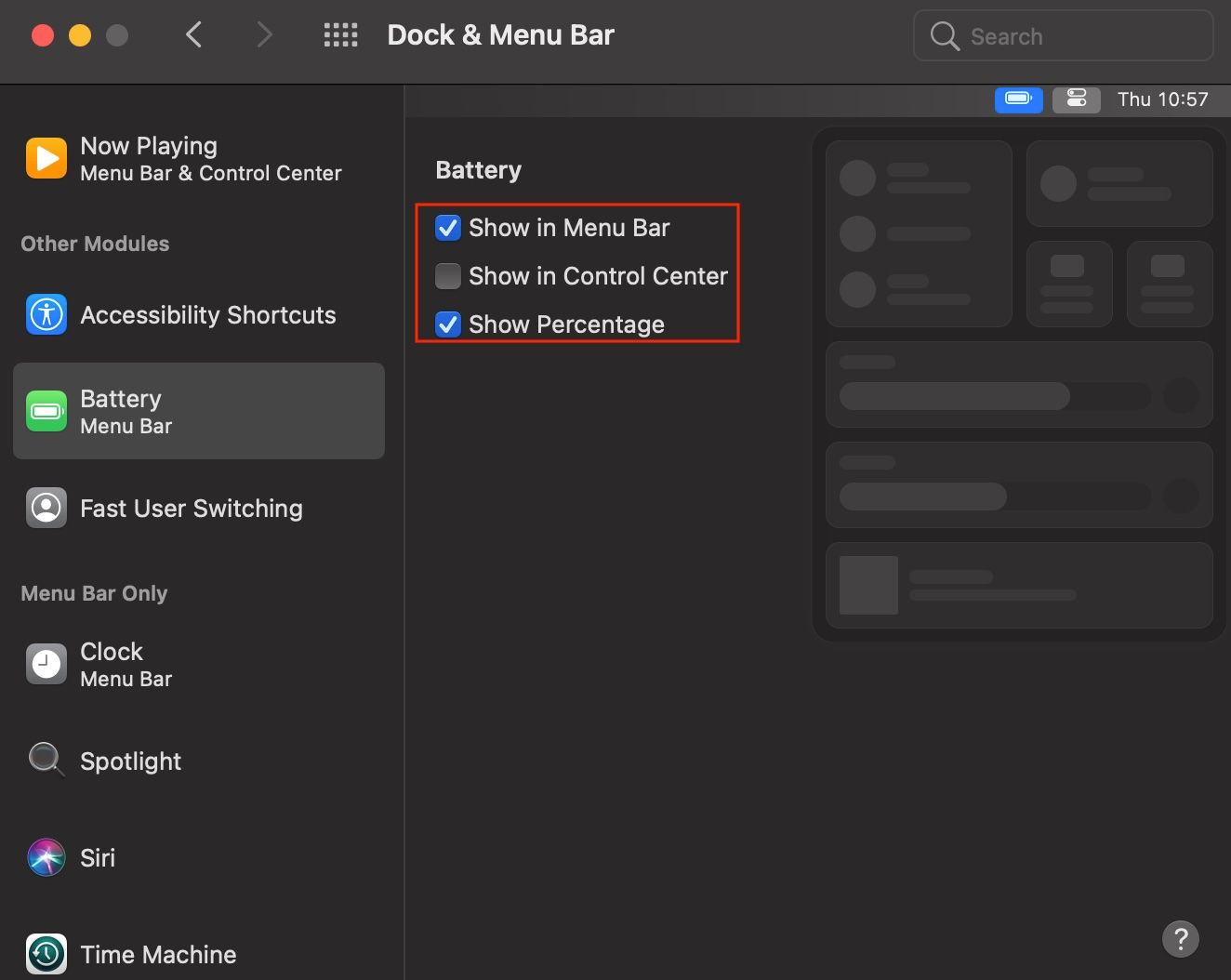
C'est là que Control Center sur un Mac est différent d'un iPhone ou d'un iPad. Comme vous pouvez le voir dans la barre latérale des préférences Dock & Menu Bar, vous pouvez choisir les éléments à afficher sur votre Control Center et dans la barre de menu.
Les éléments de la section Centre de contrôle se trouvent toujours dans le Centre de contrôle et vous ne pouvez pas les supprimer. Vous pouvez toutefois choisir si vous souhaitez également les afficher dans votre barre de menus, ce que vous faites en cliquant sur un élément et en marquant Afficher dans la barre de menus .
Les éléments de la section Autres modules peuvent se trouver à la fois dans la barre de menus et dans le Centre de contrôle. Vous pouvez afficher ou masquer ces éléments des deux endroits en cliquant dessus et en sélectionnant Afficher dans la barre de menus ou Afficher dans le centre de contrôle .
Enfin, il y a une section intitulée Barre de menus uniquement , qui est assez explicite. Comme vous pouvez le deviner, vous ne pouvez pas ajouter ces éléments au Centre de contrôle, vous ne pouvez les afficher que dans la barre de menus.
Il est temps de prendre le contrôle
Comme nous l'avons mentionné, le Centre de contrôle sur Mac peut être un peu limité, mais il est bon de savoir que vous pouvez toujours le personnaliser pour le rapprocher de la façon dont vous le souhaitez. La bonne nouvelle est qu'il existe d'autres façons de personnaliser votre Mac, à commencer par votre bureau.
